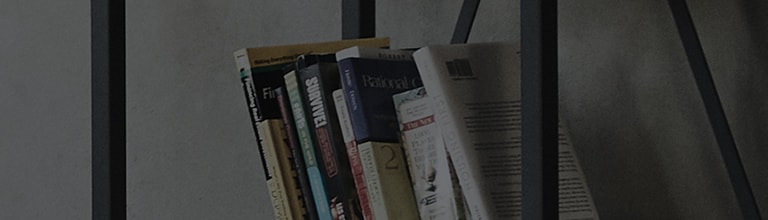Оновлення програмного забезпечення Смарт ТВ викону?ться автоматично при п?дключенн? телев?зора до мереж? та включеному автоматичному оновленн?.
Якщо телев?зор не п?дключений до мереж? або не ма? смарт-функц??, ви можете вручну оновити прошивку, збер?гши ?? на USB-накопичувач? та п?дключивши до USB-порту телев?зора.
Розпакуйте завантажений файл, щоб отримати доступ до ?нструкц?й з оновлення.
Спробуйте це
? П?дключ?ть телев?зор до дротово? або бездротово? мереж?.
В?дкрийте меню ?Налаштування?, вибер?ть ?П?дтримка кл??нт?в?, а пот?м запуст?ть ?Оновлення програмного забезпечення?.
Якщо ви хочете вв?мкнути автоматичне оновлення, вибер?ть [Дозволити автоматичне оновлення].
※ Спос?б регулювання налаштування може в?др?знятися залежно в?д виробу.
[2021 WebOS6.0 або нов?ша верс?я]
Ув?мкн?ть телев?зор ? натисн?ть кнопку [Налаштування] на пульт? дистанц?йного керування телев?зора.
Вибер?ть [Ус? налаштування] в меню [Налаштування].
(1) Вибер?ть [Оновлення програмного забезпечення] в розд?л? [П?дтримка].
(2) Вибер?ть [Перев?рити наявн?сть оновлень] у розд?л? [Оновлення програмного забезпечення].
Якщо з'явилося нове оновлення програмного забезпечення, ви можете продовжити оновлення.
(3) Якщо ви хочете оновити автоматично, установ?ть для параметра [ Автоматичне оновлення] значення Ув?мк.
[WebOS5.0 2020 або нов?шо? верс??]
[2019 WebOS4.5 або стар?шо? верс??]
Цей пос?бник створено для вс?х моделей, тому зображення або вм?ст можуть в?др?знятися в?д вашого продукту.